Come rimuovere l'orribile BoBrowser Adware / Malware

Stavamo testando alcuni siti di download gratuiti per dimostrare la nostra affermazione che tutti i siti di download stanno spingendo crapware in bundle (e sì, lo sono) quando imbattuto in un terribile malware chiamato BoBrowser che sostituisce Chrome con un sosia che è pieno zeppo di adware.
CORRELATO: Ecco cosa succede quando installi la Top 10 App di Download.com
Esatto, non stai guardando Chrome in quello screenshot, ma è Chromium precaricato con annunci di malware che prendono il sopravvento su tutto. Come puoi vedere nella pagina di Amazon, stanno inserendo così tanti annunci che puoi a malapena vedere il contenuto.
Fortunatamente non è poi così difficile da rimuovere, ma il loro programma di disinstallazione non funziona molto bene, quindi stai andando
Rimozione del BoBrowser Adware / Malware
La prima cosa che vorrete fare è cliccare con il tasto destro sull'icona della barra delle applicazioni bloccata e scegliere "Sblocca questo programma dalla barra delle applicazioni".
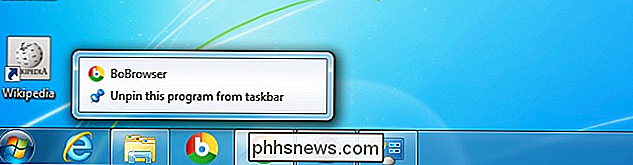
Quindi è necessario trovare l'icona nella barra delle applicazioni, fare clic con il tasto destro del mouse e scegliere Esci. Questo è molto importante, perché altrimenti non verrà disinstallato.
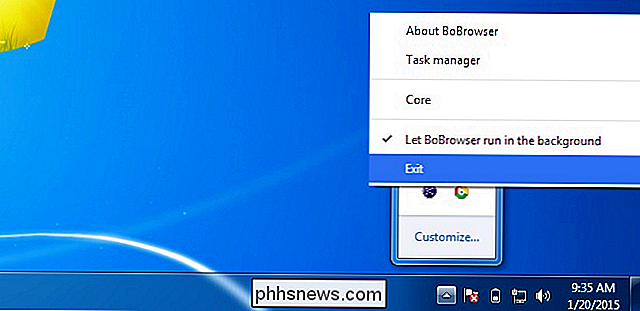
Ora apri il Pannello di controllo, vai alla sezione Disinstalla un programma e fai clic su Disinstalla.
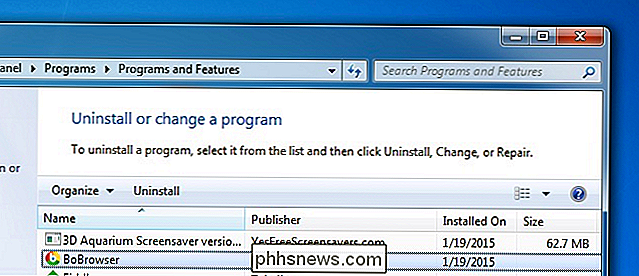
Ora controlla entrambe le caselle ... e apparirà con una finestra di dialogo che dice che ha smesso di funzionare. Fare clic per chiudere il programma e la maggior parte di BoBrowser verrà rimossa. Ma non tutti.
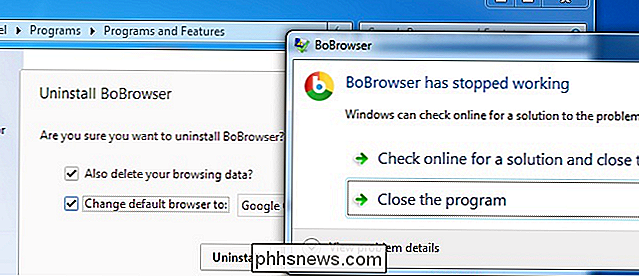
Apri una finestra del browser file e digita% localappdata% nella barra degli indirizzi. Una volta arrivato, vedrai una cartella chiamata BoBrowser, che vorresti eliminare.
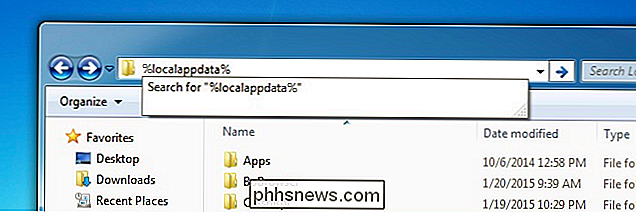
Ora apri il browser preferito, come Chrome, e fai clic per impostare il browser come predefinito, perché il programma di disinstallazione lascia le cose in uno stato rotto.
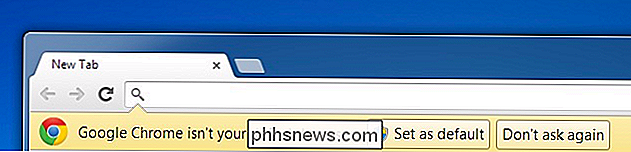
Esegui Malwarebytes per ripulire il resto
Ogni volta che ricevi un'infezione da malware o adware, ti consigliamo di eseguire Malwarebytes per eseguire la scansione del tuo computer per rimuovere tutti gli adware e spyware. BoBrowser non è tecnicamente "malware" (anche se vorremmo dire che lo è), quindi il tuo antivirus non lo rimuoverà, ma Malwarebytes ne rileverà tutte le tracce, così come tutta una serie di altre cose che probabilmente avranno sul tuo computer allo stesso tempo.
Puoi usare la versione gratuita di Malwarebytes per trovare e rimuovere tutto - hanno una versione a pagamento che ti proteggerà da cose in futuro, ma non è necessario solo per la rimozione. Ed è comunque una prova gratuita, quindi va bene.
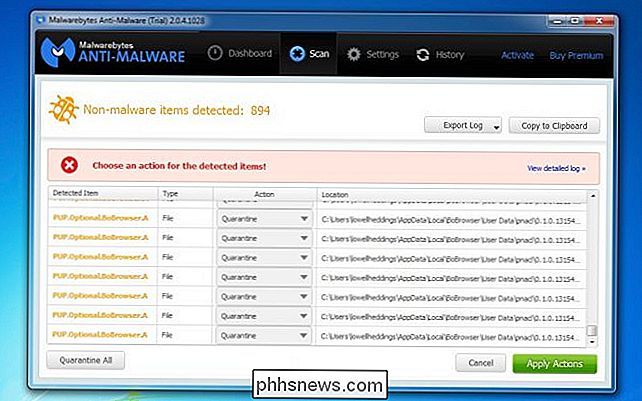
Una volta completata la scansione, premi il pulsante Applica azioni e il tuo sistema dovrebbe essere più pulito. Probabilmente vorrai riavviare, e supponendo che nient'altro si presenti, dovresti essere bravo a farlo.

Se si desidera o è necessario collegare direttamente un secondo computer a quello primario tramite Ethernet cavo, qual è il modo più semplice per trovare l'indirizzo IP per il secondo? Il post di Q & A di SuperUser di oggi fornisce alcuni consigli utili per un lettore frustrato. La sessione di domande e risposte di oggi ci viene fornita per gentile concessione di SuperUser, una suddivisione di Stack Exchange, un raggruppamento di siti Web di domande e risposte.

Come impostare il blocco della carta SIM per un telefono Android più sicuro
Ci sono alcune cose che puoi fare per assicurarti che il tuo telefono Android rimanga il più sicuro possibile in caso di deviazione dalle tue mani -una buona password della schermata di blocco è un avvio solido. Quello che forse non ti rendi conto è che c'è un modo per aumentare ulteriormente la sicurezza abilitando il blocco SIM.



